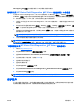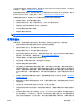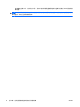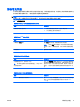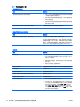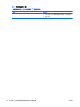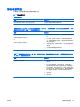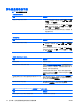Troubleshooting Guide
2
在不使用诊断程序的情况下排除故障
本章提供有关如何找出并纠正一些小问题的信息,例如硬盘驱动器、光驱、图形、音频、内存和软件问
题。如果遇到与计算机有关的问题,请参阅本章中的表格以了解可能的原因及建议的解决方法。
注: 有关在启动时进行开机自测 (POST) 期间可能显示在屏幕上的特定错误消息,请参阅附录
A“
第 44 页的开机自测错误消息”。
安全与舒适操作
警告! 如果计算机使用不当或未能建立安全舒适的工作环境,可能会造成身体不适或严重的人身伤
害。有关选择工作区和创建安全、舒适的工作环境的详细信息,请参阅
http://www.hp.com/ergo 网站上
的《安全与舒适操作指南》。此设备经测试证明符合 FCC 规则第 15 部分中关于 B 类数字设备的限制
规定。有关详细信息,请参阅《安全保护与管制信息》指南。
提请技术支持之前的准备工作
如果您的计算机出现问题,则在提请技术支持之前,尝试使用以下相应的解决方法查出确切问题。
●
运行 HP Diagnostic Tool(HP 诊断工具)。
●
在计算机设置实用程序中运行硬盘驱动器自检。有关详细信息,请参阅《计算机设置 (F10) 实用程
序指南》。
●
检查计算机正面的电源 LED 指示灯,查看其是否呈红色闪烁。指示灯的闪烁状态可帮助您诊断问
题的原因。有关详细信息,请参阅附录 A“
第 44 页的开机自测错误消息”。
●
如果屏幕无显示,请将显示器插入计算机上的其它视频端口中(如果有的话)。或者,您也可以使
用正常工作的显示器替换该显示器。
●
如果您要使用网络,请使用其它电缆将另一台计算机连接到网络上。有可能是网络插头或电缆存在
问题。
●
如果您近期添加了新硬件,请将该硬件取出,查看计算机能否正常工作。
●
如果您近期安装了新软件,请卸载该软件,查看计算机能否正常工作。
●
将计算机引导至安全模式,查看计算机在没有加载任何驱动程序的情况下是否会进行引导。引导操
作系统时,请使用“上次的正确配置”。
●
有关全面的联机技术支持,请访问
http://www.hp.com/support。
●
请参阅本指南中的“
第 7 页的有用的提示”。
为了帮助您联机解决问题,HP Instant Support Professional Edition(HP 即时支持专业版)为您提供了
自助诊断功能。如果您需要与 HP 支持部门联系,请使用 HP Instant Support Professional Edition
6
第 2 章 在不使用诊断程序的情况下排除故障
ZHCN